Creați un serviciu gratuit de newsletter prin e-mail utilizând WordPress
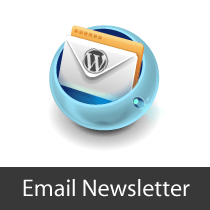
După cum vedeți acum, bloggeri din ce în ce mai mulți adaugă un serviciu de newsletter săptămânal prin e-mail pe blogul lor. O mulțime de spectatori se abonează la newsletter-ul săptămânal, deoarece rezumă activitățile blogului pe săptămână și are sfaturi exclusive exclusiv pentru abonați. Există numeroase soluții de newsletter prin e-mail, cum ar fi Aweber, una dintre cele mai recomandate, dar toți le plătesc. Soluția pe care o vom menționa aici în niciun caz nu se poate compara cu caracteristicile oferite de serviciul premium precum Aweber și nu trebuie considerat ca fiind un sistem mai bun. Soluția noastră este mai degrabă să oferim bloggerilor o metodă accesibilă și funcțională pentru a crea un buletin informativ prin utilizarea software-ului open source pe care cu toții îl iubim, WordPress.
În acest tutorial, vom folosi WordPress și Feedburner cu câteva plugin-uri pentru a crea un simplu serviciu de newsletteruri pentru blogul dvs. WordPress. Puteți urmări performanța buletinului dvs. de știri, verificând câți abonați aiți, câte clicuri are fiecare legătură și multe altele.
Notă: Codurile la care se face referire în acest articol vor varia în funcție de teme, deoarece fiecare designer are propriul stil de codare. Deci, căutați ceva similar sau de-a lungul liniei codului respectiv. Acesta nu este în nici un caz un tutorial avansat, dar sunt recomandate cunoștințele HTML și CSS.
Pasul 1 - Adăugați o nouă categorie
În prima etapă a acestui tutorial, va trebui să creați o nouă categorie pentru postările dvs. în WordPress. Puteți să creați o nouă categorie vizitând Mesaje> Categorii Fila în panoul de administrare WordPress. Puteți numi categoria orice doriți. De dragul de exemplu, o vom numi Email Newsletter.

Unul dintre lucrurile de care aveți nevoie pentru a vă asigura că faceți este să notați ID-ul categoriei din această nouă categorie pe care ați creat-o. Va fi foarte important să știi acest ID. Prin acest tutorial, vom folosi parametrul [Înlocuiți cu ID-ul categoriei dvs.] și unde vreți să vedeți această etichetă, trebuie să o înlocuiți cu ID-ul categoriei din această nouă categorie.
Aici puteți găsi ID-ul categoriei. Accesați simplu postările> Categorii. Aduceți mouse-ul peste categoria pe care ați creat-o și căutați bara de stare.

De exemplu, categoria ID a categoriei pe care am creat-o va fi 10. Asigurați-vă că înlocuiți fiecare cod care arată astfel [Înlocuiți cu ID-ul categoriei dvs.] cu ID-ul dvs. de categorie.
Pasul 2 - Excluderea categoriei din listă
De obicei, blogurile au o listă de categorii în bara laterală, antetul, paginile de arhivă, subsolul și alte locuri, în funcție de design. Scopul nostru este în pasul 2 este să ne excludem E-mail Newsletter din toate aceste liste de categorii. Cu alte cuvinte, ascundem categoria noastră, deci nu este afișată spectatorilor normali ai site-ului, deoarece materialul din această categorie este numai pentru Abonații Newsletter. Veți avea nevoie să căutați șablonul și să vedeți unde este localizată lista de categorii cel mai frecvent sidebar.php. Găsiți codul similar:
Categorii„); ?>
și înlocuiți-l cu cel de mai jos:
Categorii„); ?>
Asigurați-vă că introduceți ID-ul categoriei în acest cod. Unele teme au codul de mai sus în alte fișiere așa cum este menționat, deci trebuie să verificați unde sunt afișate categoriile dvs. și să le înlocuiți cu cea de mai sus.
Acum, niciun utilizator nu poate vedea categoria dvs. din listă, dar mai sunt multe de făcut.
Pasul 3 - Excludeți postările de la Newsletter-ul nostru
Toate postările de la E-mail Newsletter este încă vizibilă pentru toți utilizatorii site-ului. Ele pot vedea în RSS, Pagini de căutare, Pagina de pornire și Arhive. În loc să adăugăm individual codul fiecărui fișier, vom folosi pluginul numit Exclusive categorie avansată (ACE), care va face munca mult mai rapidă și mult mai ușoară pentru noii utilizatori WordPress.

Când vă aflați în setările pluginului ACE, asigurați-vă că verificați categoria de Newsletter în toate casetele, cu excepția Postărilor unice.
Singurul cod pe care ar trebui să-l schimbați este în șablonul dvs. este în dvs.single.php și asta este doar dacă aveți navigație ca tema WordPress implicită nu permite utilizatorului să meargă la postarea următoare și postarea anterioară. Dacă tema ta are asta, atunci uita-te în tine single.php fișier pentru un cod referitor la navigatoin și înlocuiți-l cu cel de mai jos:
Pasul 4 - Creați un feed nou în FeedBurner
Categoria dvs. secretă are un feed propriu. Dacă utilizați structura URL prietenoasă SEO așa cum am sugerat, atunci URL-ul feedului va arăta astfel:
http://www.yoursitename.com/category/category-slug/feed/
Dacă utilizați structura URL adresă prestabilită, URL-ul feedului va arăta astfel:
http://www.yoursitename.com/?feed=rss2&cat=[Replace cu ID-ul categoriei]
Odată ce ați introdus adresa URL, trebuie să creați un feed nou (inscripționați) în FeedBurner. Dacă nu aveți deja un cont, creați un cont și apoi introduceți URL-ul feedului într-un câmp care arată ca cel de mai jos:

Introduceți adresa dvs. URL și faceți clic pe Următorul. Veți vedea un ecran de mai jos:

Introduceți detaliile și faceți clic pe Următorul și feedul dvs. este acum setat. Acum este momentul să sari la următorul pas în care vom configura un serviciu de e-mail.
Pasul 5 - Activarea Newsletter-ului de e-mail
Odată ce ați instalat Feed, va trebui să faceți clic pe face publicitate și apoi faceți clic pe Abonament prin e-mail Tab pentru a-l activa. Ca screenshot de mai jos:

Odată ce ați activat serviciul, veți vedea un cod pe care îl puteți copia și insera în fișierul tematic pentru a afișa un formular pentru utilizatori pentru a-și insera e-mailurile și a vă abona.

Puteți personaliza stilul de formular pentru a se potrivi nevoilor dvs. Puneți-o acolo unde vreți vreodată pe site-ul dvs., dar este înțelept să puneți ceva acolo unde notabil unde oamenii vor vedea de fapt și să vă abonați la acesta.
Pasul 6 - Trebuie să aveți feeduri complete de text
Înainte de a trimite de fapt newsletter-ul, există o setare WordPress pe care trebuie să o schimbați pentru a vă menține cititorii fericiți. Trebuie să permiteți completarea textului în fluxurile dvs. RSS, astfel încât cititorii dvs. să nu vadă un fragment în loc să vadă întregul articol. Acesta este punctul de a avea un buletin informativ. Pentru a schimba această setare, va trebui să accesați Setări> Citire din panoul WP-Admin și să faceți clic pe textul integral în loc de Rezumat.

Pasul 7 - Trimiterea buletinului informativ
Acum suntem la ultimul pas al acestui tutorial. Pentru a trimite un buletin informativ tot ce trebuie să faceți este să publicați un post în categoria dvs. secretă. Modul în care l-am setat, blogul dvs. WordPress va raporta apoi la FeedBurner că o postare nouă este postată, iar un e-mail va fi expediat către toți utilizatorii dvs. într-un termen de livrare la alegere. Nu va fi trimisă instantaneu, așa că vă oferă șansa de a vă edita intrarea înainte de a ieși. Pentru a controla la ce moment este trimis articolul, puteți intra în dvs. Zona de administrare FeedBurner> Fila Publicare> Abonament prin e-mail> Opțiuni de livrare

Unul dintre modurile în care doriți să trimiteți instantaneu Newsletter-ul este să schimbați opțiunea de livrare după fiecare post, considerând că le faceți doar săptămânal.
Concluzie
Această metodă nu este în cazul în care aproape de capacitățile pe care serviciile premium precum Aweber sunt capabile, dar aceasta este o metodă funcțională care poate fi utilizată. Metoda noastră este accesibilă și face treaba. Dar trebuie să vă amintiți că un utilizator poate alege întotdeauna să vă dezabonați la buletinul dvs. de știri prin e-mail și să vă abonați prin RSS, după ce știe care este adresa URL a feed-ului. Există și alte modalități, cum ar fi crearea unui nou blog subdomeniu doar pentru Newsletter-ul de e-mail pe care unii utilizatori preferă. Vă recomandăm să încercați acest lucru într-un cont de test și apoi să îl implementați pe site-ul dvs. dacă vă place.


